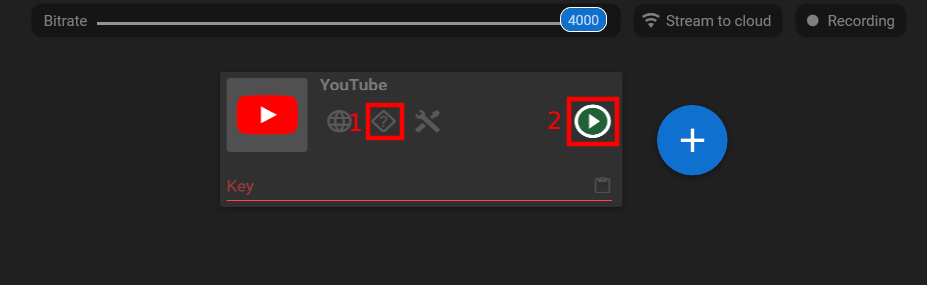Cómo voltear el video de transmisión en vivo horizontalmente
Cómo voltear el video de transmisión en vivo horizontalmente
Voltear el video horizontalmente durante una transmisión en vivo puede ser importante por varias razones:
1. Corrección de orientación: En ocasiones, debido a la configuración técnica o la ubicación de la cámara, el video puede aparecer invertido horizontalmente o reflejado. Voltear el video horizontalmente ayuda a corregir este problema y garantiza que las imágenes se presenten en la orientación correcta para los espectadores.
2. Branding y coherencia visual: Si tienes logotipos, texto u otros elementos de branding en tu contenido de video, voltear el video horizontalmente asegura que se muestren correctamente y no de forma invertida. Esto mantiene la coherencia visual y asegura que tu marca sea fácilmente reconocible para la audiencia.
3. Consideraciones estéticas: Voltear el video puede tener un propósito estético, especialmente cuando se trata de texto u objetos que se entienden o leen mejor en su orientación natural. Al voltear el video, te aseguras de que el texto u objetos aparezcan como se pretende, mejorando el atractivo visual general de tu transmisión en vivo.
4. Compromiso del público: Voltear el video puede captar la atención de los espectadores y generar interés visual. Se puede utilizar estratégicamente para introducir sorpresas, revelar elementos ocultos o agregar un toque visual único a tu transmisión en vivo. Este compromiso puede ayudar a mantener el interés de la audiencia y hacer que tu transmisión sea más memorable.
5. Compatibilidad con pantallas invertidas: Algunos espectadores pueden tener pantallas o configuraciones invertidas que voltean la imagen horizontalmente. Al voltear previamente el video durante la transmisión en vivo, te aseguras de que tu contenido se muestre correctamente para todos los espectadores, independientemente de sus ajustes de pantalla.
Si bien voltear el video horizontalmente puede no ser necesario en todas las situaciones, puede ser importante para corregir la orientación, mantener la coherencia de la marca, mejorar la estética, comprometer a la audiencia y asegurar la compatibilidad con diferentes configuraciones de visualización.
¿Por qué Streamster?
1. Descargue e inicie la aplicación Streamster (la creación de una cuenta es opcional, pero desbloquea funciones adicionales).
2. Agregue la primera fuente de video haciendo clic en el botón «Add layer».
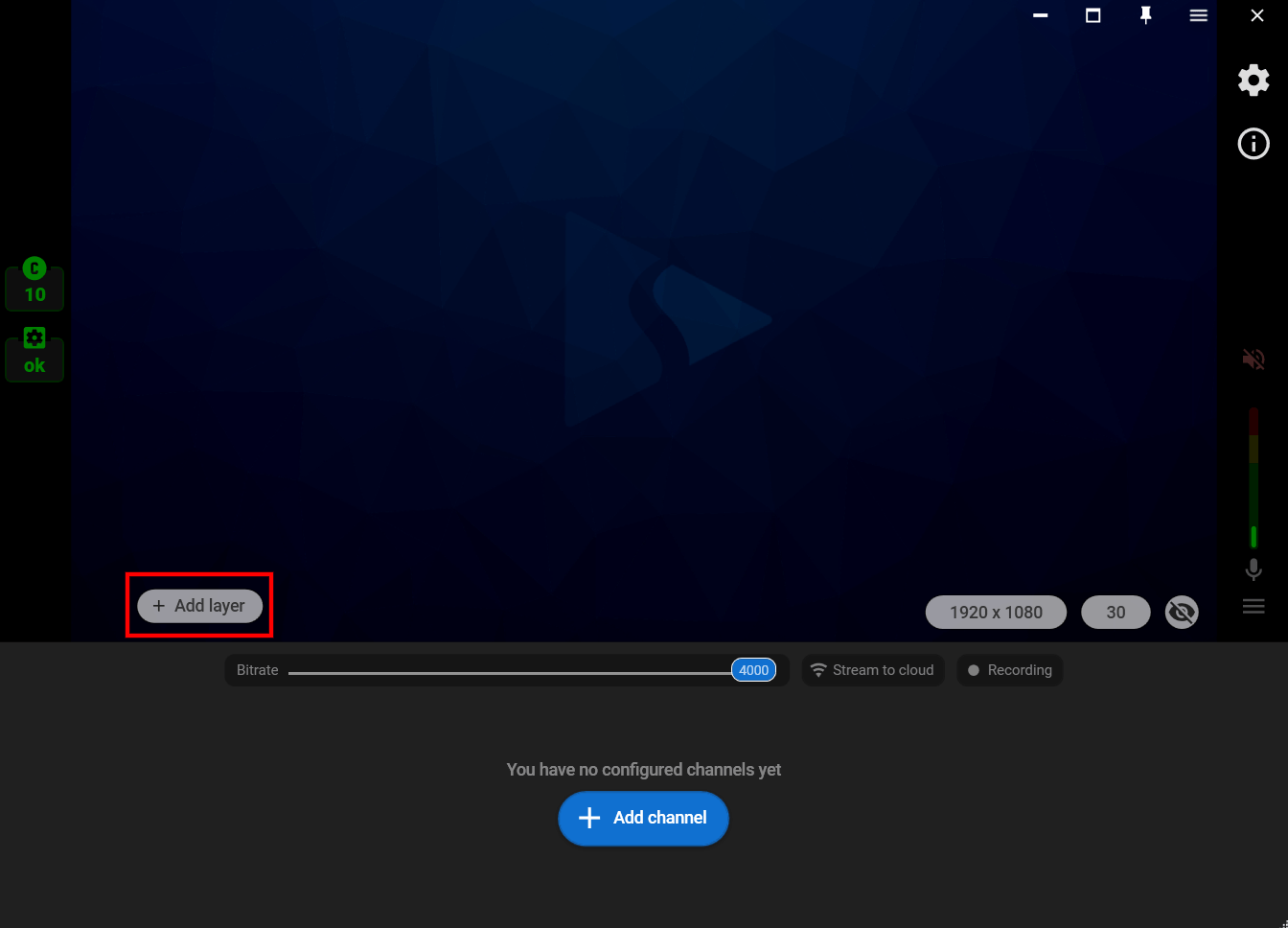
3. Elija la fuente de video necesaria (por ejemplo, «Web camera» si desea transmitir desde su cámara).
4. Vaya a la configuración de su fuente de video y haga clic en el botón «Voltear».
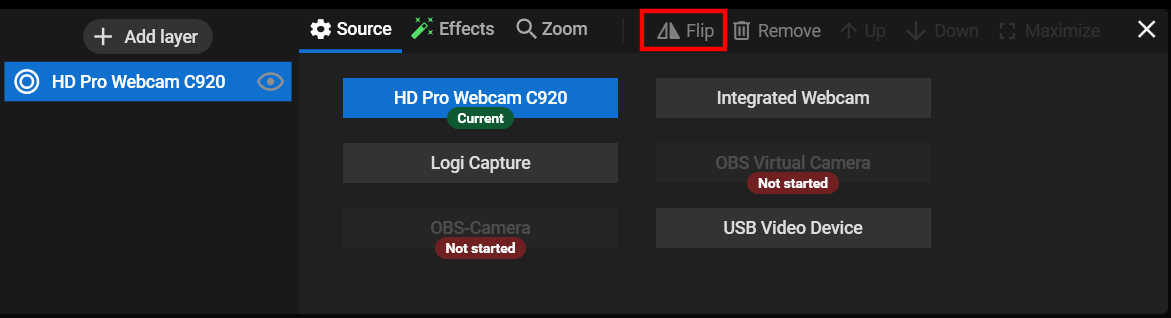
5. Cierre la ventana de configuración de capa, haga clic en «Add channel» para configurar la transmisión a una o varias plataformas.
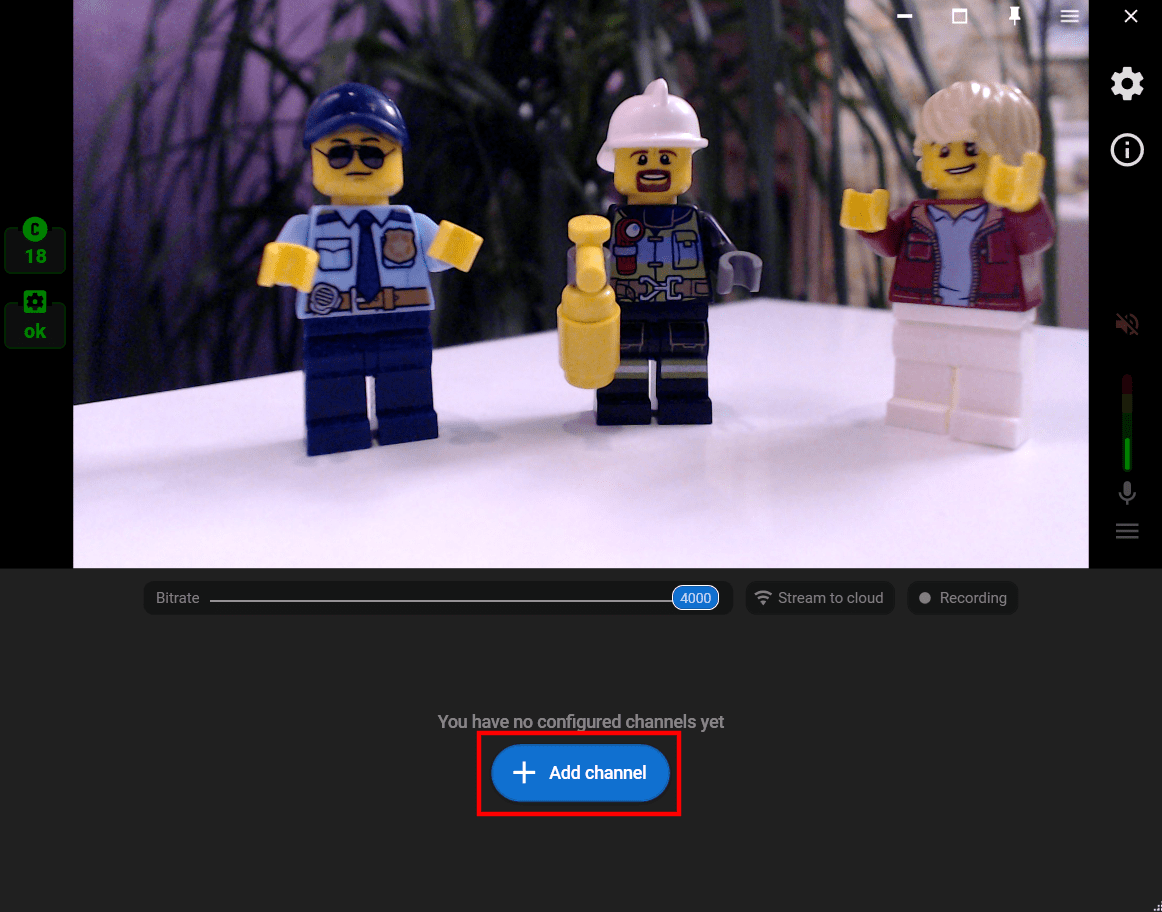
6. Siga las instrucciones de conexión (1) e inicie su transmisión (2).